系统下载推荐
当前位置:主页 > 系统教程 > win10系统笔记本调出计算机管理器导致explorer.exe崩溃的解决技巧

今天和大家分享一下win10系统笔记本调出计算机管理器导致explorer.exe崩溃问题的解决方法,在使用win10系统的过程中经常不知道如何去解决win10系统笔记本调出计算机管理器导致explorer.exe崩溃的问题,有什么好的办法去解决win10系统笔记本调出计算机管理器导致explorer.exe崩溃呢?小编教你只需要1、鼠标点击win10系统“开始”菜单,选择“运行”选项; 2、在打开的对话框中输入“Regedit”字符命令,按确定键;就可以了;下面就是我给大家分享关于win10系统笔记本调出计算机管理器导致explorer.exe崩溃的详细步骤::
方法如下:
1、鼠标点击win10系统“开始”菜单,选择“运行”选项;
2、在打开的对话框中输入“Regedit”字符命令,按确定键;
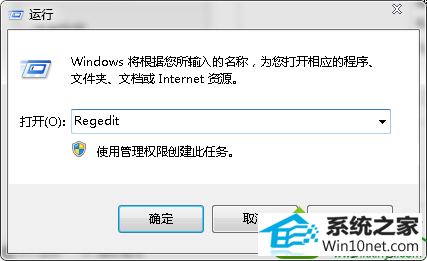
3、在打开的注册表编辑器窗口左侧依次定位到
hkey_local_machine、software、Classes、CLsid、20d04EF-3AEA-1069-A2d8-08002B30309d、shell、Manage、Command选项;
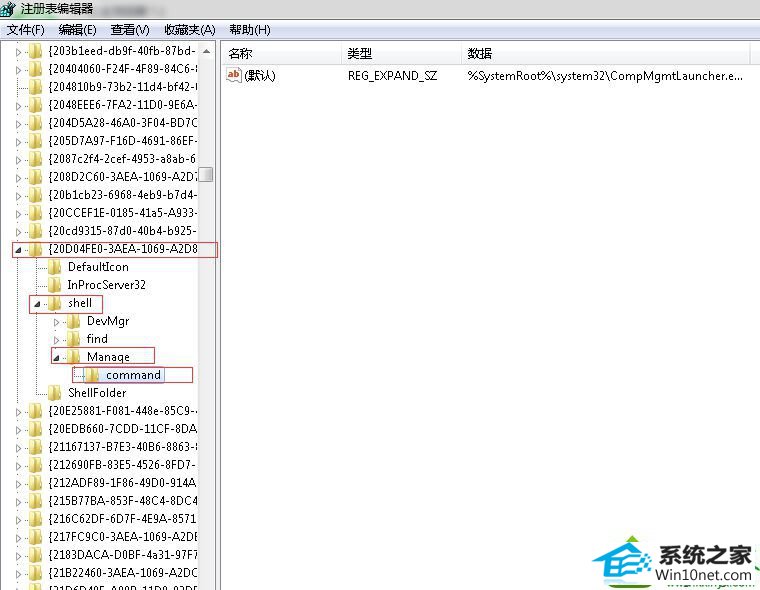
4、将键值修改为:%windir%/system32/mmc.exe /s %windir%/system32/compmgmt.msc;
5、将键值再导出一次,命名为CompMgmt.reg。
以上就是笔记本win10系统调出计算机管理器导致explorer.exe崩溃的解决方法,有遇到这种情况的用户不妨学习下该教程,希望上面的方法对大家能够有所帮助!
系统下载推荐
系统教程推荐